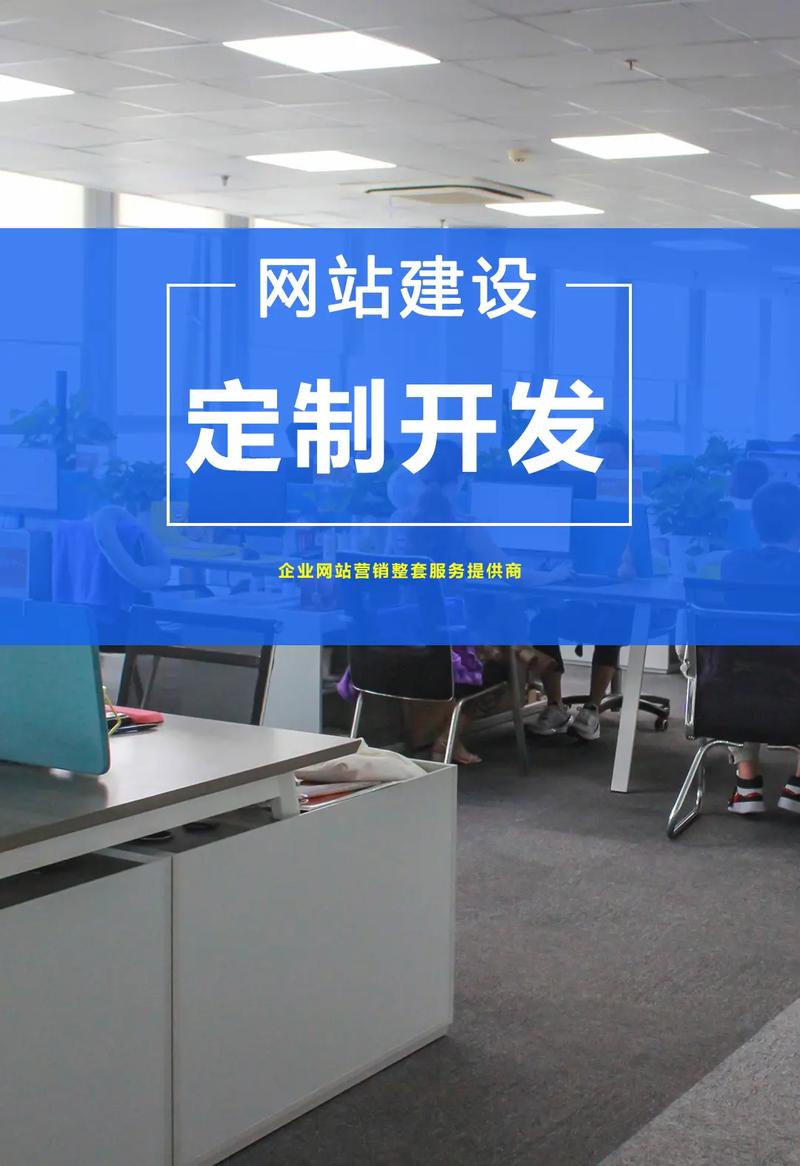
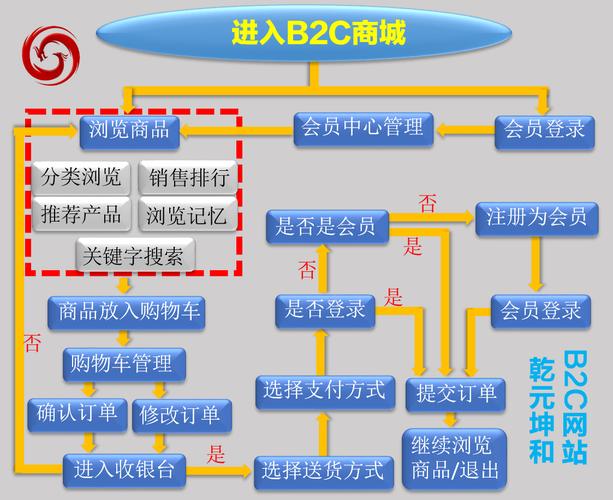
选择合适的操作系统
常见的操作系统如 Windows、macOS 和 Linux 都可以用于本地网站搭建。Windows 系统操作简单,易于上手;macOS 具有良好的稳定性和设计感;Linux 则以其开源、高效和强大的定制性受到开发者的喜爱。选择适合自己的操作系统是搭建本地网站的第一步。
安装服务器软件
服务器软件是本地网站运行的基础,常见的有 Apache、Nginx 等。以 XAMPP 为例,它是一个集成了 Apache、MySQL、PHP 和 Perl 的软件包,安装简单,适合初学者。在官方网站下载对应操作系统的 XAMPP 安装包,然后按照安装向导进行安装。安装完成后,启动 Apache 和 MySQL 服务,打开浏览器,输入“localhost”,如果出现 XAMPP 的欢迎页面,说明服务器软件安装成功。
安装文本编辑器
文本编辑器用于编写网站的代码,如 HTML、CSS、JavaScript 等。常见的文本编辑器有 Visual Studio Code、Sublime Text、Notepad++ 等。这些编辑器都具有代码高亮、自动补全、语法检查等功能,能提高开发效率。选择一款自己喜欢的文本编辑器并安装好。
搭建网站结构
创建网站文件夹
在 XAMPP 的安装目录下找到“htdocs”文件夹,这是 XAMPP 默认的网站根目录。在“htdocs”文件夹中创建一个新的文件夹,作为自己网站的文件夹,例如“mywebsite”。
编写 HTML 页面
打开文本编辑器,创建一个新的文件,保存为“index.html”,并将其放在“mywebsite”文件夹中。HTML 是网站的骨架,用于构建页面的结构。以下是一个简单的 HTML 示例:
```html
欢迎来到我的网站
这是一个简单的本地网站示例。
```
添加 CSS 样式
CSS 用于美化网站的外观,让网站更加美观。在“mywebsite”文件夹中创建一个新的文件,保存为“style.css”。以下是一个简单的 CSS 示例:
```css
body {
font-family: Arial, sans-serif;
background-color: #f4f4f4;
color: #333;
}
h1 {
color: #007BFF;
}
```
在“index.html”文件的``标签中添加以下代码,引入 CSS 文件:
```html
```
测试与调试
访问本地网站
打开浏览器,在地址栏输入“localhost/mywebsite/index.html”,如果一切正常,就可以看到自己搭建的本地网站了。如果页面没有显示或出现错误,需要检查代码是否有语法错误,服务器软件是否正常运行。
调试代码
在开发过程中,难免会遇到各种问题。可以使用浏览器的开发者工具进行调试。在 Chrome 浏览器中,右键点击页面,选择“检查”,即可打开开发者工具。开发者工具可以帮助我们查看页面的元素结构、样式、网络请求等信息,方便我们找出问题并进行修复。
扩展与优化
数据库集成
如果网站需要存储和管理数据,可以集成数据库。XAMPP 中已经包含了 MySQL 数据库。可以使用 PHP 编写代码来连接和操作数据库。以下是一个简单的 PHP 连接 MySQL 数据库的示例:
```php
$servername = "localhost";
$username = "root";
$password = "";
$dbname = "myDB";
// 创建连接
$conn = new mysqli($servername, $username, $password, $dbname);
// 检查连接